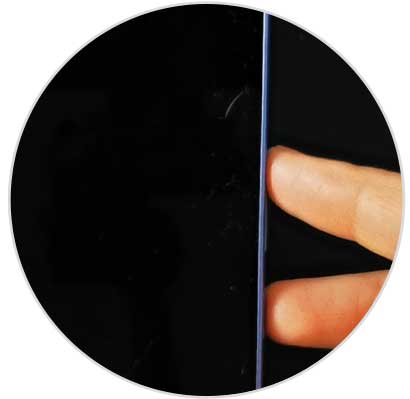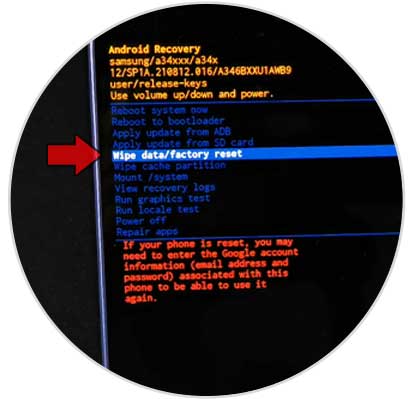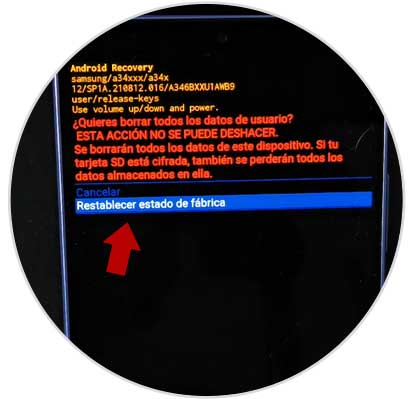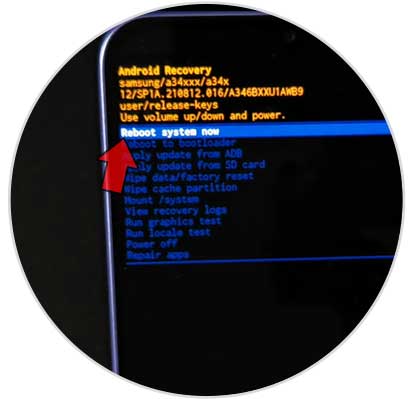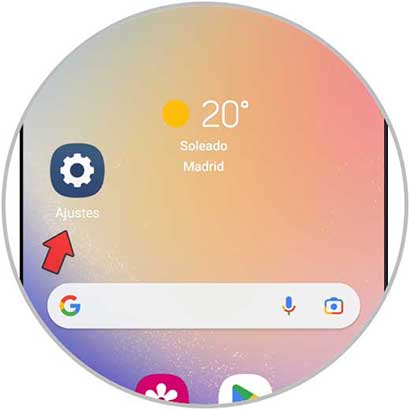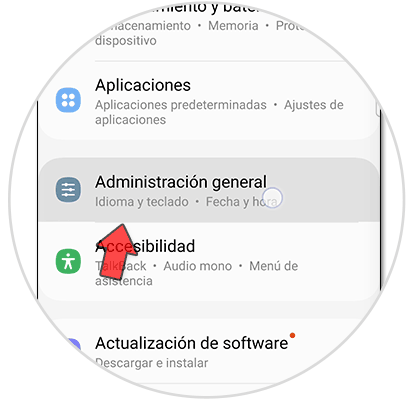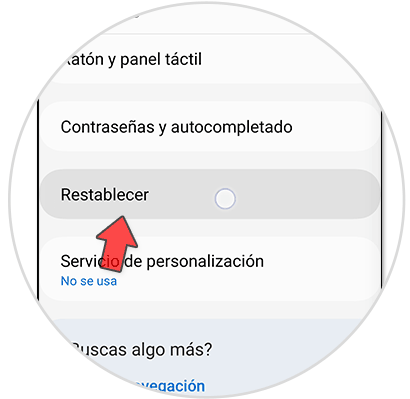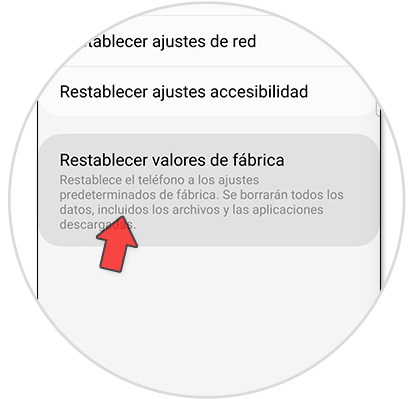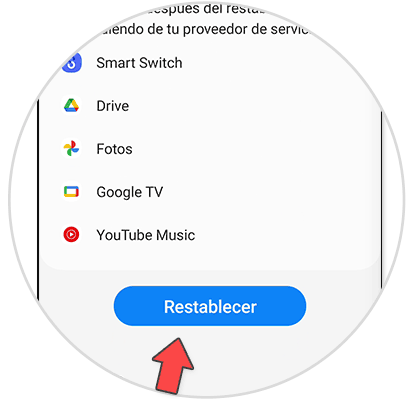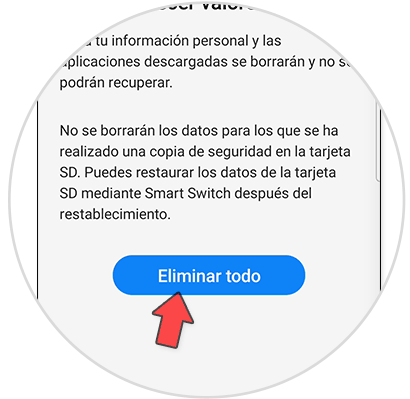Con el paso del tiempo en nuestros teléfonos móviles segundo añadiendo una serie de configuraciones, archivos y aplicaciones que modifican el aspecto inicial de nuestro dispositivo. Aunque todo esto que vamos añadiendo nos ayuda a personalizar nuestro teléfono, lo cierto es que si no tenemos un pleno control sobre ello podremos provocar malos funcionamientos que mermen nuestra experiencia de usuario. Muchas veces es complicado saber cuál es el origen del error que está ocurriendo y es que con el paso del tiempo se van almacenando archivos basura en nuestro dispositivo que después es difícil de gestionar. Por eso resetear Samsung Galaxy A24 es una de las opciones recomendadas cuando no somos capaces de solventar este tipo de problemas.
Otro de los motivos que nos puede llevar a formatear un Samsung Galaxy a 24 es el hecho de que vayamos a venderlo o cederlo a otra persona. En este caso lo mejor es quitar todas nuestras cuentas y después hacer un reseteo completo que evite ceder nuestra información. Si no puedes acceder a tu teléfono también puedes probar para hacer un Hard Reset en Samsung Galaxy A24.
1 Hard Reset Samsung Galaxy A24
Lo primero que haremos será apagar el Samsung Galaxy A24.
Ahora vamos a entrar en el menú Recovery de tu Galaxy A24. Para ello mantendremos pulsadas las teclas de "Subir volumen" y "Power" a la vez.
Suelta los botones cuando aparezca el logo de Samsung Galaxy y Android.
Entraremos en el modo Recovery. Vamos a usar los botones de volumen para desplazarnos entre opciones y el de Power para aceptar una opción. Nos situaremos con ello en “Wipe data/Factory reset” y aceptamos con el botón de Power.
Lo siguiente será seleccionar y presionar sobre la opción de "Factory data reset" o “.
Finalmente tienes que seleccionar “Reboot system now” y comenzará el proceso de reseteo.
2 Resetear Samsung Galaxy A24
Lo primero será entrar en nuestro panel de “Ajustes” desde el icono de nuestro Samsung.
Lo siguiente será buscar y pulsar sobre la opción de “Administración general”.
Ahora tienes que pulsar sobre la opción de "Restablecer".
Aquí elegiremos "Restablecer valores de fábrica" para eliminar todo el contenido de nuestro Galaxy A24.
Confirmaremos el proceso pulsando sobre la opción de "Restablecer" :
Por último, pulsaremos sobre "Eliminar todo" y comenzará el borrado completo del teléfono.
De esta forma habremos podido hacer un reseteo del Samsung Galaxy A24 o bien un hard reset Samsung Galaxy A24 completo si no podemos acceder bien al terminal.